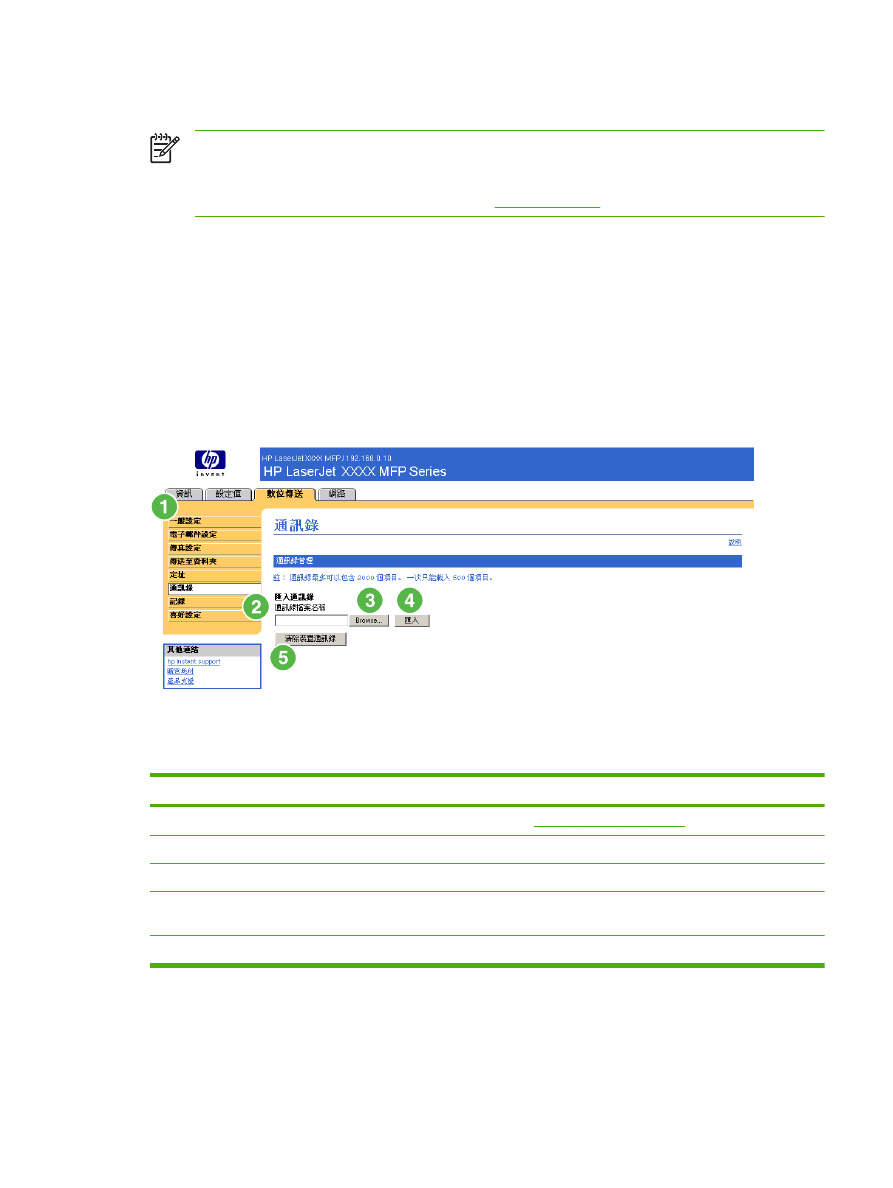
通訊錄
注意
HP EWS ( HP LaserJet M3027mfp 與 M5025mfp 產品 ) 或 HP EWS (
HP LaserJet M3035mfp、HP LaserJet M4345mfp 和 HP LaserJet M5035mfp 產品) 的以後版本
中不會出現通訊錄畫面。這些產品將含有一系列其他通訊錄畫面,包括電子郵件通訊錄和傳真通
訊錄畫面。如需這些功能的詳細資訊,請參閱
其他通訊錄畫面
一節。
使用通訊錄畫面新增目的地位址的預先定義清單
(格式為逗點分隔值 (.CSV) 檔案),這些目的地位址將
匯入到產品內部通訊錄中。
.CSV 檔案為純文字檔 (使用 UTF-8 編碼),內含的電子郵件地址項目分別列
在不同的行上。項目中含有別名
(此為顯示名稱),後面接著逗點和電子郵件地址。別名和電子郵件地址
不可含有任何逗點。範例如下:
name1, name1@your.company.com
name2, name2@your.company.com
在產品上,使用者使用別名名稱搜尋目的地位址。
以下圖表說明如何使用本畫面。
圖示
4-11
通訊錄畫面
表格
4-9
通訊錄
圖說文字
畫面上的區域
該區域提供的資訊或功能
1
HP EWS 標籤和功能表
如需更多資訊,請參閱
瀏覽
HP 嵌入式 Web 伺服器
。
2
通訊錄檔案名稱
將此欄位用於
.CSV 通訊錄檔案的路徑。
3
瀏覽
按一下此按鈕尋找
.CSV 通訊錄檔案。
4
匯入
在
.CSV 檔的路徑顯示在通訊錄檔案名稱欄位中之後,按一下此按鈕將通訊錄
匯入到產品內部通訊錄中。此功能最多可儲存
2000 個電子郵件地址。
5
清除裝置通訊錄
按一下此按鈕清除裝置內部通訊錄的內容。
ZHTW
通訊錄
69